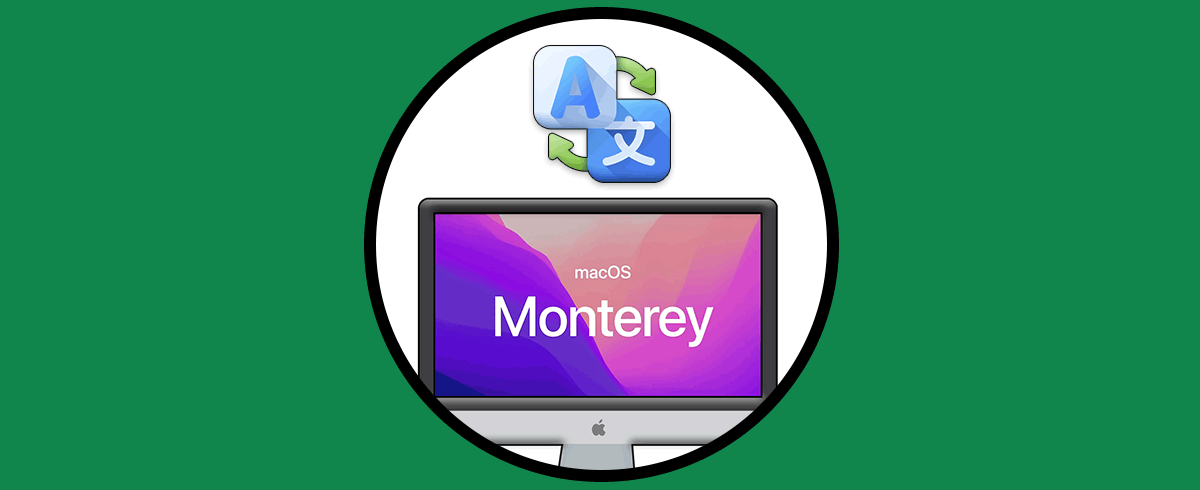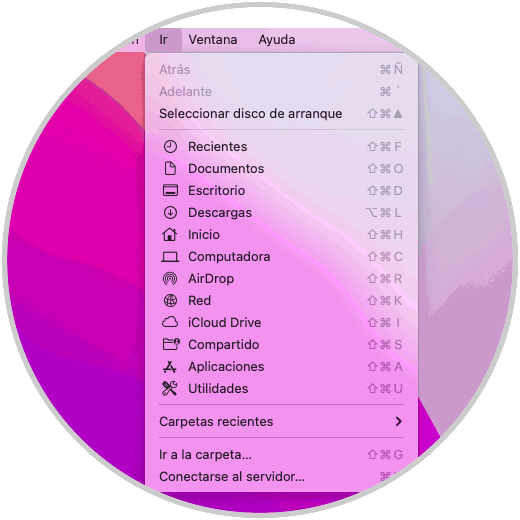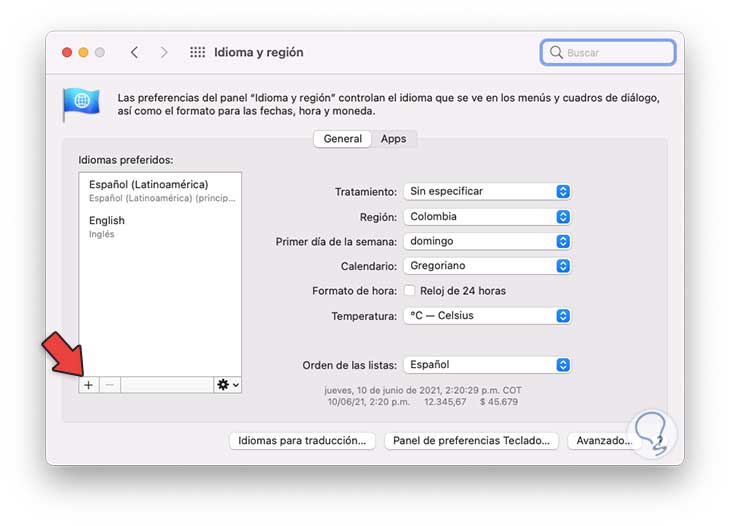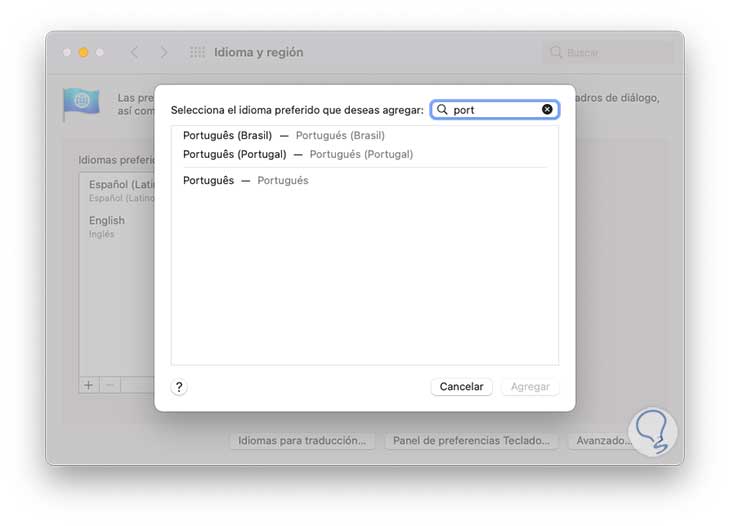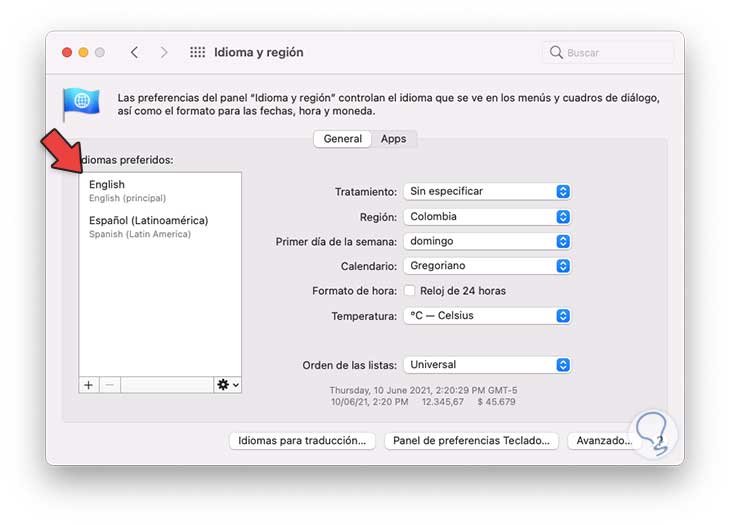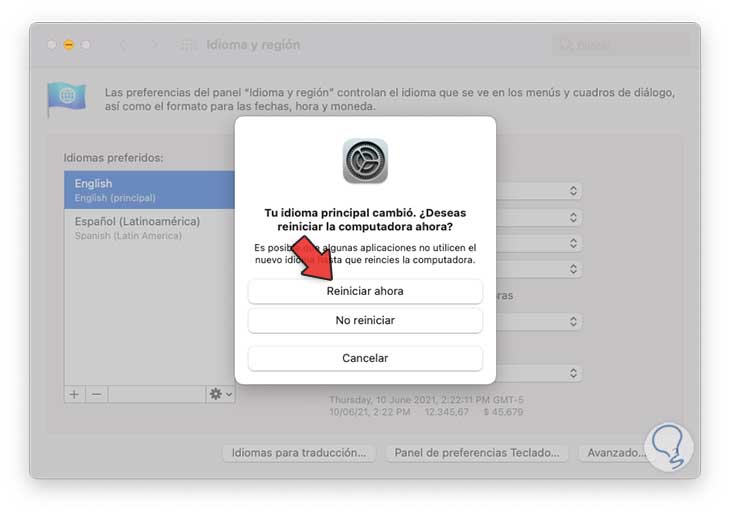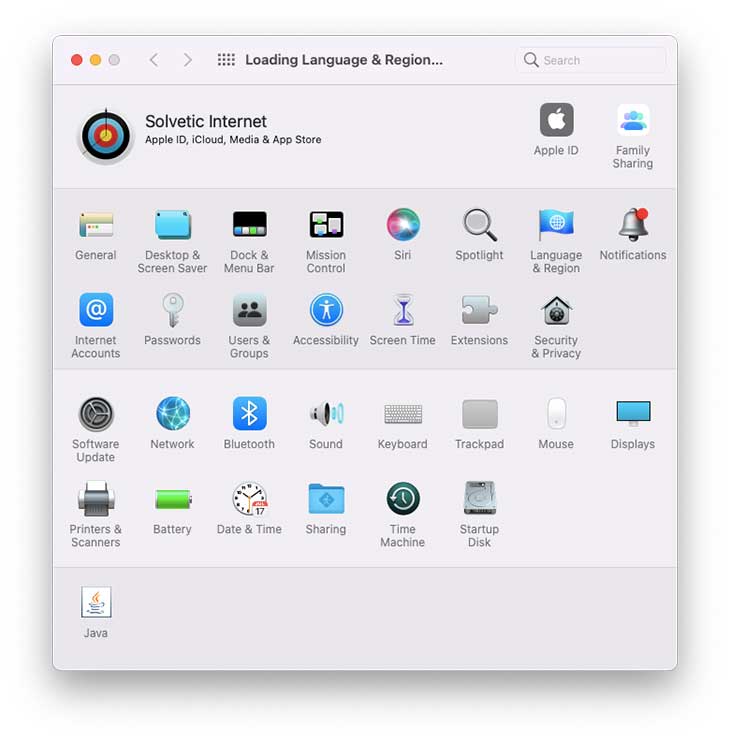Hoy en día pasamos gran cantidad de horas delante del ordenador muchos de nosotros, por lo que nos gusta tener un sistema operativo adecuado a nuestras preferencias y gustos para que de este modo nos sintamos mucho más cómodos a la hora de trabajar y hacer uso de nuestro sistema operativo.
Por diferentes razones es posible que llegue el momento en el cual sea necesario cambiar el idioma en nuestros S.O macOS ya sea por algún tema de trabajo, tareas de gestión o similares. Cuando se configura por primera vez macOS Monterey el cual es el nuevo sistema operativo recién lanzado por Apple, definimos el idioma con el cual se usara pero como mencionamos puede ser necesario realizar el cambio de idioma.
El proceso es simple y en Solvetic te explicaremos cómo hacerlo de manera detallada paso a paso para que puedas llevarlo a cabo siempre que lo necesites.
Cómo cambiar idioma en macOS Monterey
En primer lugar vamos a validar el idioma actual el cual es en este caso español:
Ahora para modificar el idioma, accedemos a Preferencias del sistema desde el Dock o desde el menú Apple. Allí damos clic en "Idioma y región" y veremos lo siguiente:
El idioma del sistema esta ubicado en primer lugar, en la parte inferior es posible dar clic en el signo + para agregar un idioma extra:
Ahora movemos el nuevo idioma al primer lugar para que se establezca como predeterminado:
Cerramos la ventana y veremos el siguiente mensaje:
Reiniciamos el sistema dando clic en “Reiniciar ahora” y al iniciar sesión veremos el nuevo idioma establecido:
Este es todo lo que debemos realizar para cambiar el idioma en macOS Monterey.